情報番号:720385 【更新日:2016.07.21】
「Google Chrome(TM)」よく見るWebサイトのショートカットをホーム画面に追加する
| 対応機種 | TOSHIBA A205SB |
|---|---|
| プラットフォーム | Android(TM)5.1 |
| カテゴリ | インターネット |
回答・対処方法
はじめに
ここでは、「Google Chrome」でよく見るWebサイトのショートカットをホーム画面に追加する方法を説明します。
よく見るWebサイトのショートカットをホーム画面に追加すると、ホーム画面から直接そのWebサイトを閲覧できて便利です。
操作手順
※本情報は、無線LANの設定が完了し、インターネットに接続できることを前提としています。
- ホーム画面で[アプリ]をタップします。
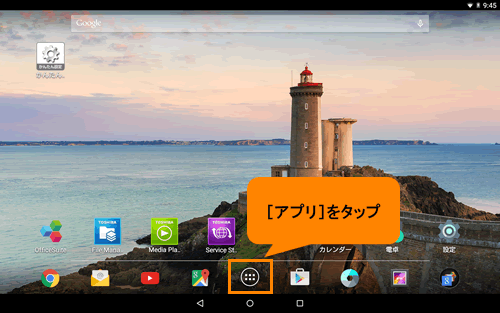 (図1)
(図1)
- 「アプリ」画面が表示されます。[Chrome]をタップします。
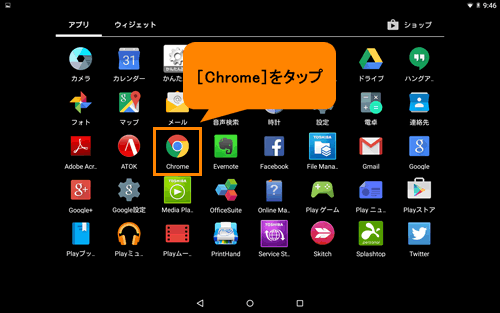 (図2)
(図2)
- 「Chrome」が起動し、ホームページに設定されているWebサイトが表示されます。ホーム画面にショートカットを追加したいWebサイトを開きます。
- 右上の[メニュー]をタップします。
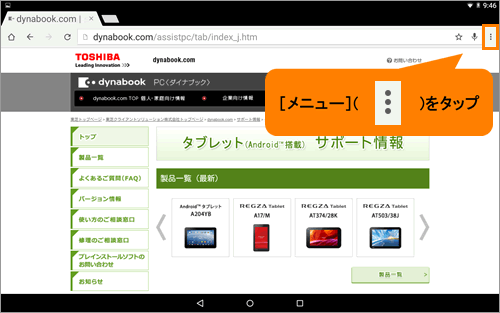 (図3)
(図3)
- 表示されたメニューから[ホーム画面に追加]をタップします。
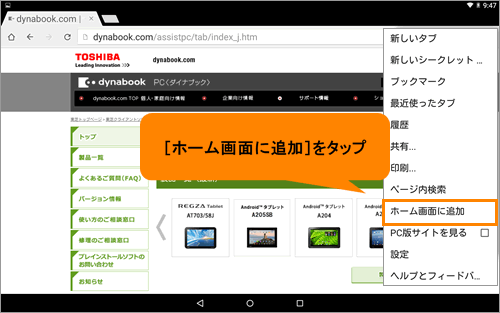 (図4)
(図4)
- 「ホーム画面に追加」画面が表示されます。[追加]をタップします。
※ホーム画面に追加するショートカットの名前は、既定でタイトルが設定されます。変更したい場合は入力しなおしてください。
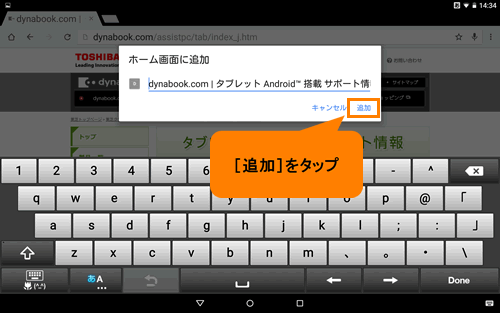 (図5)
(図5)
- 画面下部に“XXXXXをホーム画面に追加しました”(XXXXXにはホームページのアドレスの一部などが入ります)メッセージが表示されます。
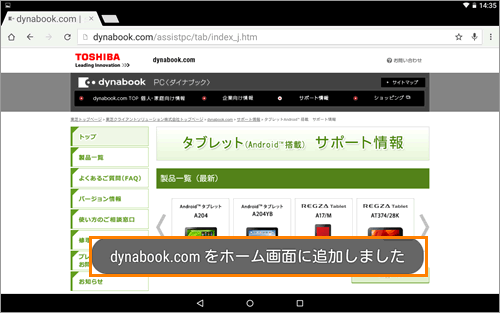 (図6)
(図6)
「Google Chrome」でよく見るWebサイトのショートカットをホーム画面に追加する操作は以上です。
ホーム画面に設定したWebサイトのショートカットが追加されていることを確認してください。
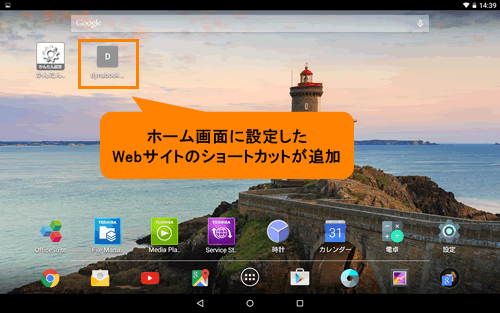 (図7)
(図7)
関連情報
- ブックマークによく見るWebサイトを登録することもできます。
[720380:「Google Chrome(TM)」ブックマークによく見るWebサイトを登録する]
以上
